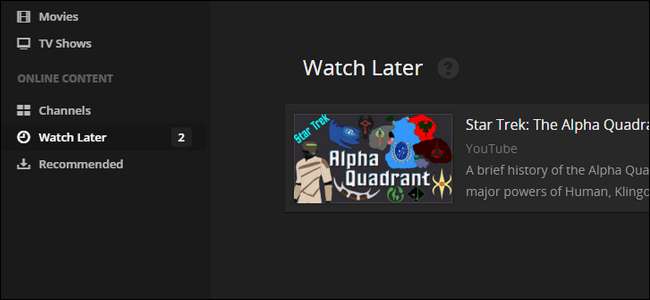
Plex Media Centerissä on kätevä (mutta usein huomiotta jätettävä) ominaisuus, joka tekee internetistä löytyvän videon tallentamisen myöhemmäksi myöhempää katselua varten sohvallasi. Katsotaanpa, kuinka voit lähettää videoita helposti Katso myöhemmin -jonoon.
LIITTYVÄT: Plexin määrittäminen (ja elokuvien katseleminen millä tahansa laitteella)
Jos olet sellainen kuin me olemme, törmäät mielenkiintoisiin videoleikkeisiin koko viikon ajan - mutta et sopivalla hetkellä katsella niitä. Eikö olisikaan hienoa, jos voisit tallentaa nämä videot katsottavaksi parempana ajankohtana ja paremmalla paikalla - kuten kotona töiden jälkeen isolla ruudulla? Onneksi Plex Media Centerin Katso myöhemmin -jonon ansiosta voit helposti siirtää videolinkit Plexiin myöhempää katselua varten.
Kun ystäväsi lähettää linkin mielenkiintoiseen dokumenttielokuvaan, jolla sinulla ei juuri ole aikaa istua alas katsomaan, sinun ei tarvitse huolehtia sen unohtamisesta. Voit lähettää sen Plexille ja katsella sitä myöhemmin.
Kaikki tarvitsemasi on rakennettu suoraan Plex-järjestelmääsi, ainoa edellytys seurata tänään opetusohjelman kanssa on, että sinulla on Plex Media Center on asennettu ja määritetty ja että sinulla on verkkoselain tai sähköpostiohjelma (jotta voit hyödyntää kahta tapaa lähettää linkkejä Katso myöhemmin -jonoon).
Ennen kuin jatkat, sinun on tiedettävä vain yksi todellinen varoitus. Katso myöhemmin -jono toimii kymmeniä ja kymmeniä videosivustoja kuten YouTube, Vimeo, VEVO ja suuret uutissivustot, kuten NBC, PBS ja paljon muuta, mutta se ei toimi sivustoissa, jotka edellyttävät kirjautumista sisään tilauksella, kuten Netflix, HBO GO tai Amazon Prime Video.
Plexin Katso myöhemmin -ominaisuuden määrittäminen
Watch Later -jonon saaminen ja käyntiin saattaminen on pieni määrä, mutta sen ei pitäisi viedä sinua muutamaan minuuttiin. Ennen kuin aloitamme Katso myöhemmin -jonon käytön, meidän on määritettävä kaksi tapaa, joilla voit lähettää tiedostoja jonoon: "Plex It!" kirjanmerkki ja henkilökohtainen Plex-jonojesi sähköpostiosoite.
Kirjanmerkit, tuntemattomille, ovat pieniä pieniä JavaScript-koodinpätkiä, jotka on pakattu verkkoselaimen kirjanmerkkeihin, joiden avulla voit tehdä käteviä selainlaajennuksia, kuten temppuja, ilman täyden selainlaajennuksen suurta osaa ja yleiskustannuksia - oppia lisää niistä tutustu oppaaseen täällä .
Liitä ensin Plex Media Center -verkkosi verkkoliitännän kautta. Valitse vasemmanpuoleisesta siirtymispalkista "Katso myöhemmin", joka sijaitsee Online-sisältö-alatunnisteen alla.

Tällä hetkellä Katso myöhemmin -jono näyttää hieman paljaalta, koska et ole vielä aloittanut sen käyttöä. Etsi heikko kysymysmerkkikuvake Näytön yläosassa olevan Katso myöhemmin -tekstin vierestä.
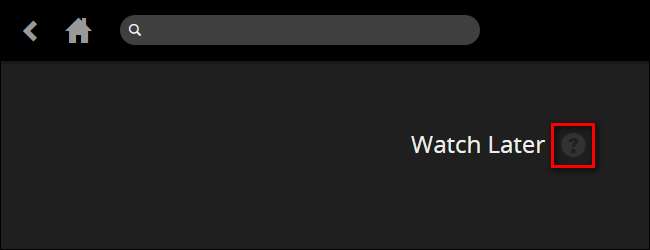
Kun napsautat kuvaketta, näet sivun yläosassa ohjeet videoiden lisäämisestä verkkoselaimesta. Tulee iso oranssi painike, jonka otsikko on ”PLEX IT!”. Napsauta tätä painiketta ja pidä sitä painettuna ja vedä sitten painike verkkoselaimesi työkaluriville.
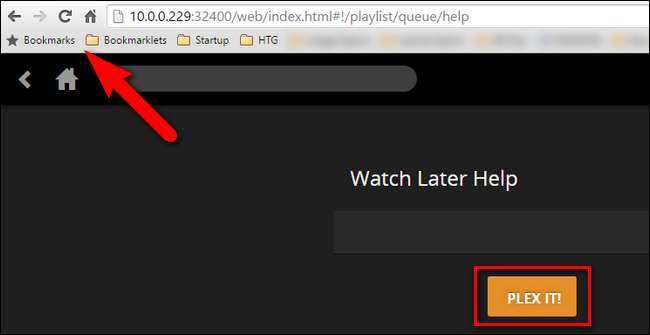
Tässä vaiheessa sinun pitäisi nyt olla kirjanmerkki työkalupalkissa, kuten:
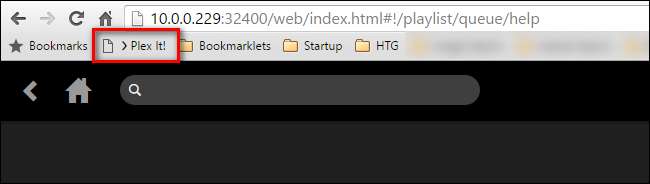
Ennen kuin jätämme ohjesivun Katso myöhemmin -jonoon, meillä on vielä yksi tehtävä. Selaa sivua alaspäin, kunnes näet Lisää videoita sähköpostitse -osiossa. Sieltä löydät pitkän sähköpostiosoitteen, kuten alla oleva.
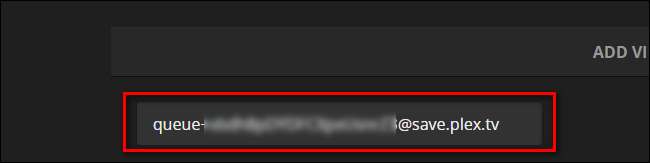
Tämä osoite, joka koostuu sanasta "jono", jota seuraa pitkä merkkijono tai satunnaisia kirjaimia ja numeroita sekä "save.plex.tv" -verkkotunnus, on Katso myöhemmin -jonosi yksilöllinen sähköpostiosoite. Suosittelemme, että teet tähän osoitteeseen osoitekirjamerkinnän sähköpostitilillesi ja annat sille helposti muistettavan nimen, kuten "Plex Queue" tai "Katso myöhemmin".
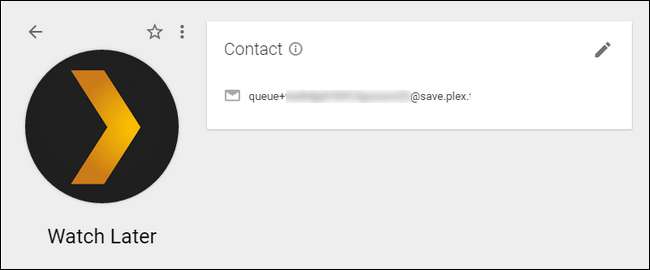
Jos olet täydellisyyden tarra kuten me, ja haluat Plex-logon yhteystietoluetteloon, voit napauta heidän logonsa tähän kuten teimme.
Kuinka lähettää video jonoon
Tässä vaiheessa olet määrittänyt kaiken niin, että Plex Media Center Katso myöhemmin -jonosi on käynnissä. Sinun on vain aloitettava videon lähettäminen sen täyttämiseksi. Näin tekeminen on erittäin helppoa, ja olemme varmoja, että huomaat, että käytät ominaisuutta koko ajan nyt, kun se on määritetty.
Kun selaat Internetiä, voit käyttää Plex It! kirjanmerkki, jotta voit lisätä videon jonoon vierailemallesi sivulle. Oletetaan esimerkiksi, että ystäväsi lähettää viestejä tämä mielenkiintoinen video kielitieteilijä Marc Okrandista, joka kertoi kuinka hän loi klingonin ja vulkaanin kielet Star Trek maailmankaikkeus ja haluat katsoa sen myöhemmin.
Voit tehdä niin napsauttamalla "Plex It!" kirjanmerkki. Välittömästi sen jälkeen Plex-kirjanmerkkisivupalkki ilmestyy näytön vasempaan reunaan ja alkaa etsiä videota sivulta. Kun se löytyy, se lisätään automaattisesti Katso myöhemmin -jonoosi.
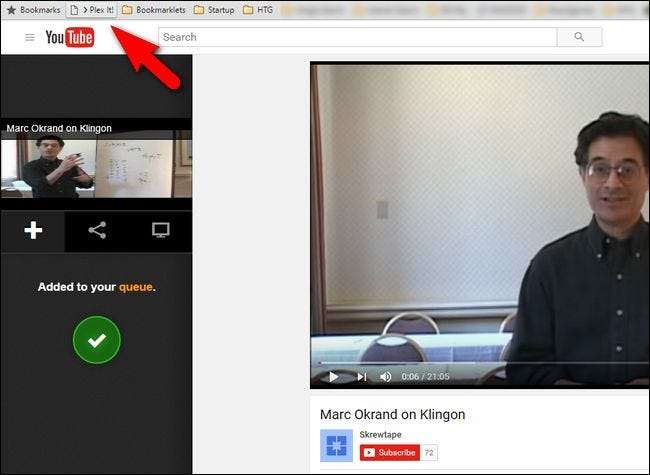
Entä jos et ole tavallisessa verkkoselaimessasi, etkä kirjanmerkki ole kätevä? Siellä sähköpostitoiminto osoittautuu erityisen hyödylliseksi. Jos olet esimerkiksi puhelimellasi, voit helposti napsauttaa jakopainiketta ja lähettää videolinkin sähköpostitse Plex Queue -sähköpostiosoitteeseesi.
Oletetaan, että löysit tämä video alfa-kvadrantin historiasta vuonna Star Trek YouTube-mobiilisovelluksella ja haluat katsoa sen myöhemmin. Sinun tarvitsee vain napauttaa jakopainiketta ja valita haluamasi sähköpostiohjelma, kuten alla näkyy.
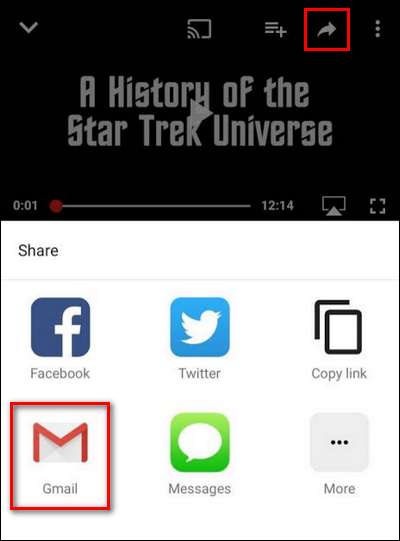
Sitten on vain kirjoitettava Plex-yhteystiedollesi tekemäsi lempinimi (esim. "Katso myöhemmin") ja voit lähettää leikkeen suoraan jonoon.
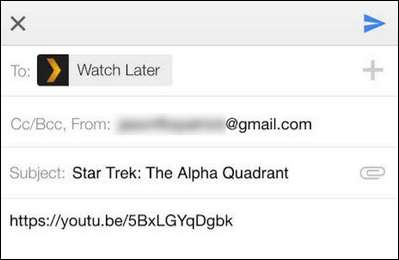
Ainoa tapa, jolla se voisi olla helpompaa, on, jos voisit lähettää leikkeet yksin ajatellen. (Se on kuitenkin opetusohjelma päivämäärälle paljon kauemmas tulevaisuudessa.)
Kuinka katsella videoita jonossa
Nyt kun olemme lähettäneet kaksi videota jonoon, katsotaanpa, miltä jono näyttää.
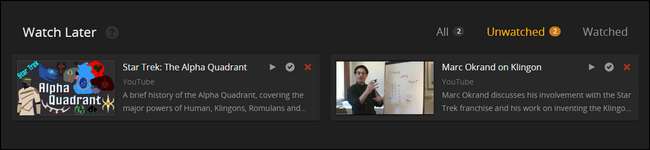
Asiat näyttävät nyt hieman asuneemmilta. Näemme nämä kaksi videota, ja oikean yläkulman navigointivälilehdillä on lisätietoja: Kaikki-välilehden vieressä on "2", mikä osoittaa, kuinka monta videota on, "Katselemattomalla" -välilehdellä on myös 2 ja Katsottu-välilehdellä ei ole merkintää, koska emme ole katsoneet yhtään videotamme.
Täältä voit napsauttaa videon pikkukuvaa saadaksesi lisätietoja, kuten:
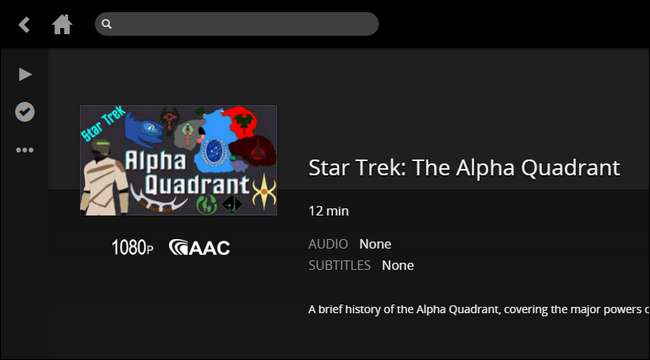
Tai voit napsauttaa pääjonosta pientä toistoa, merkittyjä katsottuja tai poistopainikkeita, jos haluat olla vuorovaikutuksessa leikkeen kanssa.
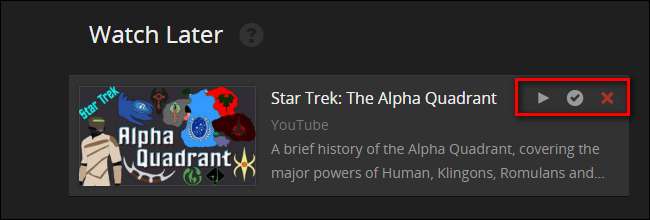
Täältä voit katsella videoita suoraan selaimeltasi, lähettää sen selaimeltasi Chromecastiin tai selata Katso myöhemmin -jonoa suoraan Plex-asiakkailta, kuten erilaisista älytelevisioista löytyvät.
Siinä kaikki. Pienellä valmistelutyöllä voit asettaa Plex Media Server -laitteesi suodattamaan kaikki upeat videoleikkeet, jotka löydät verkossa vaeltaessasi, ja sitten istumaan alas ja nauttimaan niistä mukavasti sohvallasi.







